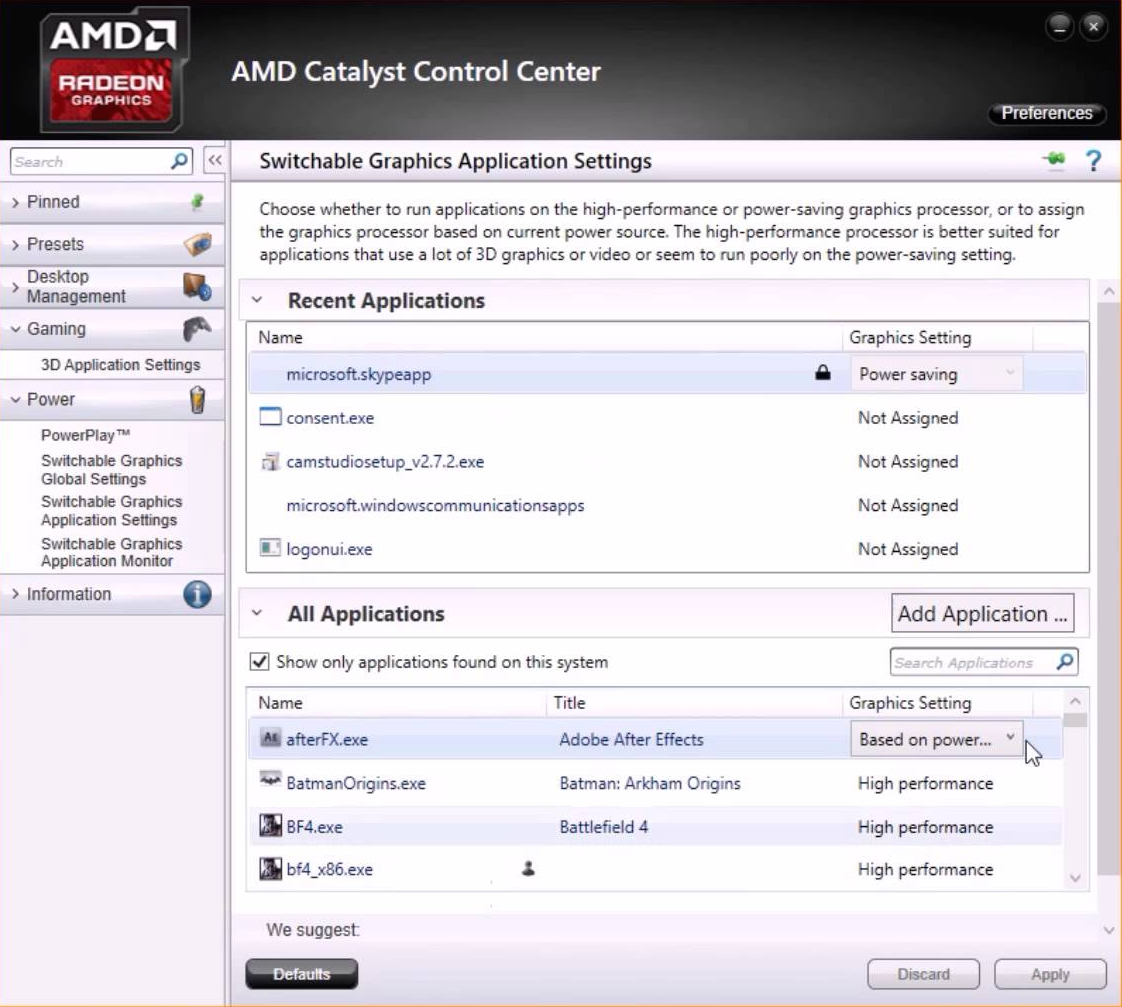Pro Serato Video lze použít integrované grafické karty Intel na počítačích se systémem Windows.
Pokud však máte problémy s používáním integrované grafické karty Intel a máte v počítači další vyhrazenou grafickou kartu, můžete změnit svá nastavení tak, aby byla vyhrazená karta použita Serato Video pro lepší výkon .
Tyto kroky se budou u jednotlivých počítačů lišit, ale následující je dobrý průvodce, jak toho dosáhnout.
1. Klikněte pravým tlačítkem na plochu a vyberte Vlastnosti grafiky nebo Nastavení grafiky Intel. Otevře se ovládací panel Intel Graphics and Media. Klikněte na Pokročilý režim a OK.
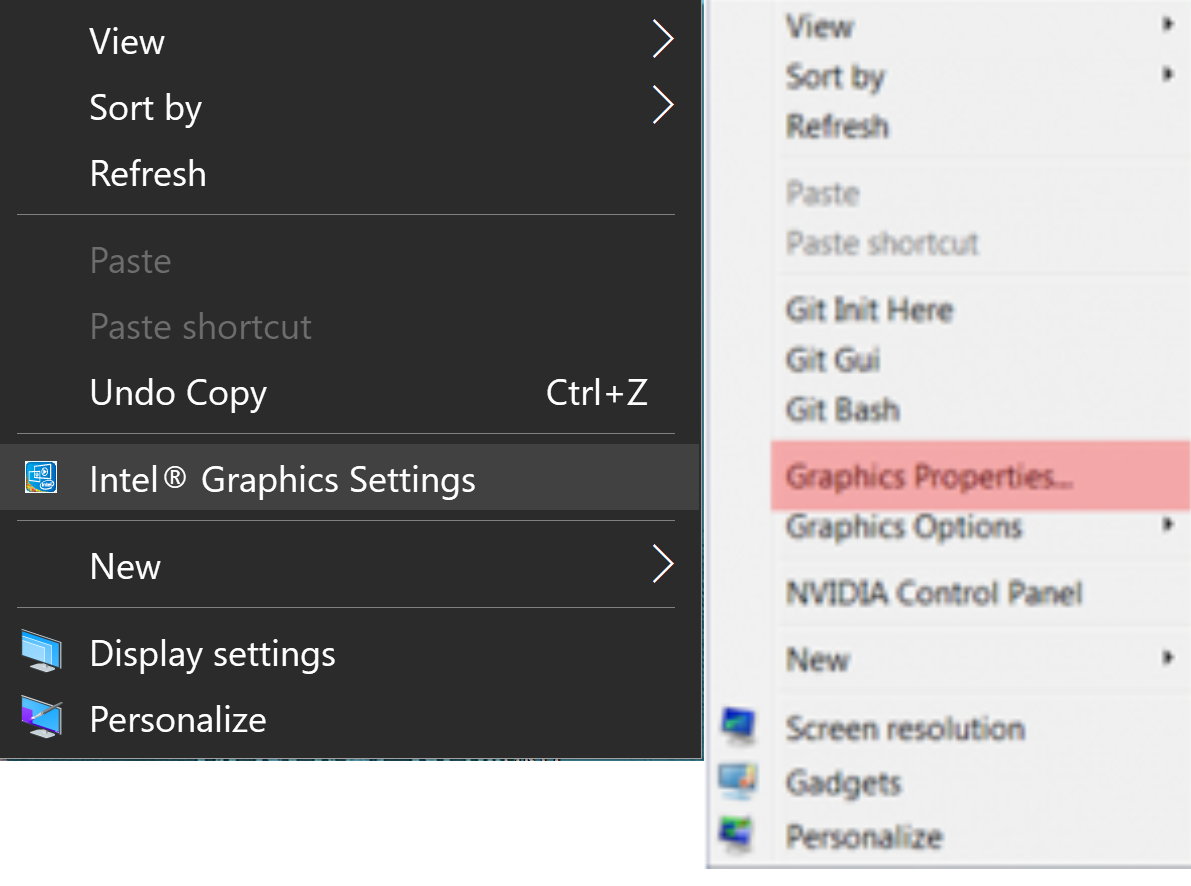

2. V dalším okně klikněte na kartu 3D a nastavte 3D předvolbu na Výkon. . Klikněte na Použít.

3. Nyní vyberte kartu Napájení a nastavte plány napájení na maximální výkon. Pokud někdy pracujete s notebookem napájeným pouze z baterie, vyberte v pravém horním rohu baterii a také ji nastavte na maximální výkon. Klikněte na Použít.

4. Zavřete ovládací panel Intel Graphics a znovu klikněte pravým tlačítkem na plochu. Tentokrát vyberte ovládací panel pro vyhrazený grafický procesor (obvykle NVIDIA nebo ATI / AMD Radeon).
Grafické karty NVIDIA (pro karty ATI Radeon přejděte k bodu 9)
5. U karet NVIDIA klikněte na Upravit nastavení obrázku pomocí Náhledu, vyberte Použít moje předvolby se zdůrazněním: Výkon a klikněte na Použít.

6. Klikněte na Spravovat 3D nastavení a otevřete rozevírací nabídku Globální nastavení. Jako preferovaný grafický procesor vyberte vysoce výkonný procesor NVIDIA a klikněte na Použít.

7. Otevřete rozevírací nabídku Nastavení programu a klikněte na Přidat. Vyhledejte aplikaci Serato Video (umístění starších verzí je C: / Program Files (x86) / Common Files / Serato / Serato Video / Serato Video – umístění novějších verzí je C: / Program Files (x86) / Common Files / Serato / Serato DJ / Serato Video) a vyberte jej dvojitým kliknutím. Otevřete rozevírací nabídku v kroku 2. vyberte jako preferovaný grafický procesor pro tento program vysoce výkonný procesor NVIDIA a klikněte na Použít. Totéž proveďte i pro hostitelský software Serato – Scratch Live, Serato DJ nebo ITCH.

8. Klikněte na Nastavit konfiguraci PhysX, otevřete rozevírací nabídku a vyberte svou kartu NVIDIA (název závisí na vaší přesné kartě) jako procesor PhysX. Klikněte na Použít a jste hotovi. Restartujte počítač a otevřete software Serato a Serato Video k testování. Pokud nemůžete „otevřít Serato Video a stále se vám zobrazuje zpráva, že používáte grafickou kartu Intel, možná budete muset přejít na www.www.nvidia.com a stáhnout nejnovější ovladače.

karty ATI / AMD Radeon
POZNÁMKA: Existuje obrovský variace ve verzích ATI / AMD Radeon Catalyst Control Center pro úpravu nastavení pro tyto karty, takže následující by mělo být považováno spíše za orientační než skutečné. I když vaše Control Center vypadá odlišně od těchto obrázků, principy jsou stejné a měli byste umět najít podobné možnosti, jaké jsou zde popsány.
9. U karet ATI / AMD Radeon přejděte na Graphics > PowerPlay – Nastavte maximální výkon připojený k baterii a baterii. Klikněte na Použít.
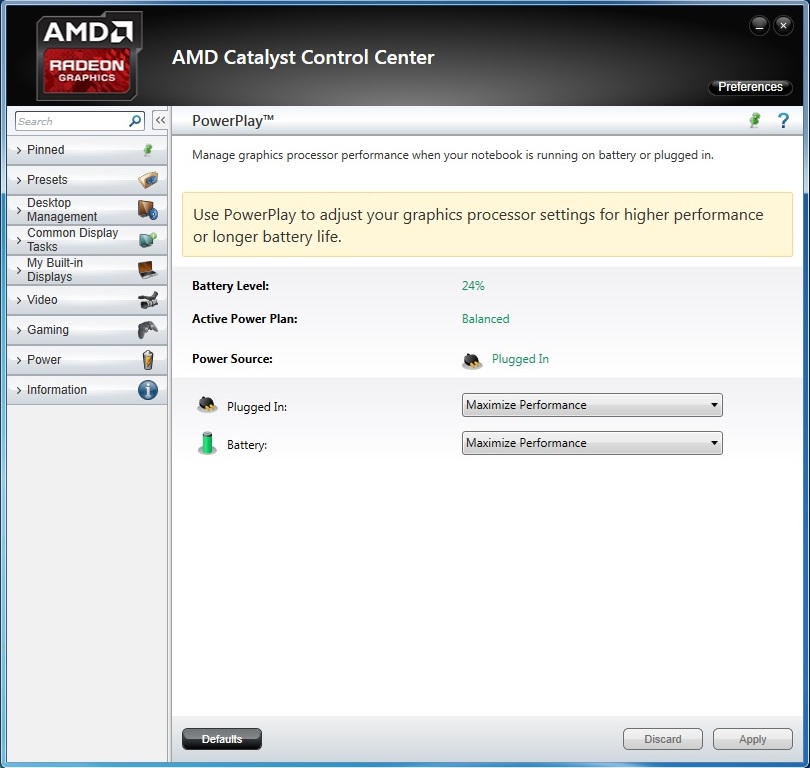
10. Je-li to pro vaši grafickou kartu použitelné, přejděte do Graphics > 3D a přesuňte jezdec acr oss to Performance, takže je nastaven na Optimal Performance. Klikněte na Použít. POZNÁMKA: Tato funkce nemusí být k dispozici u všech modelů ATI.
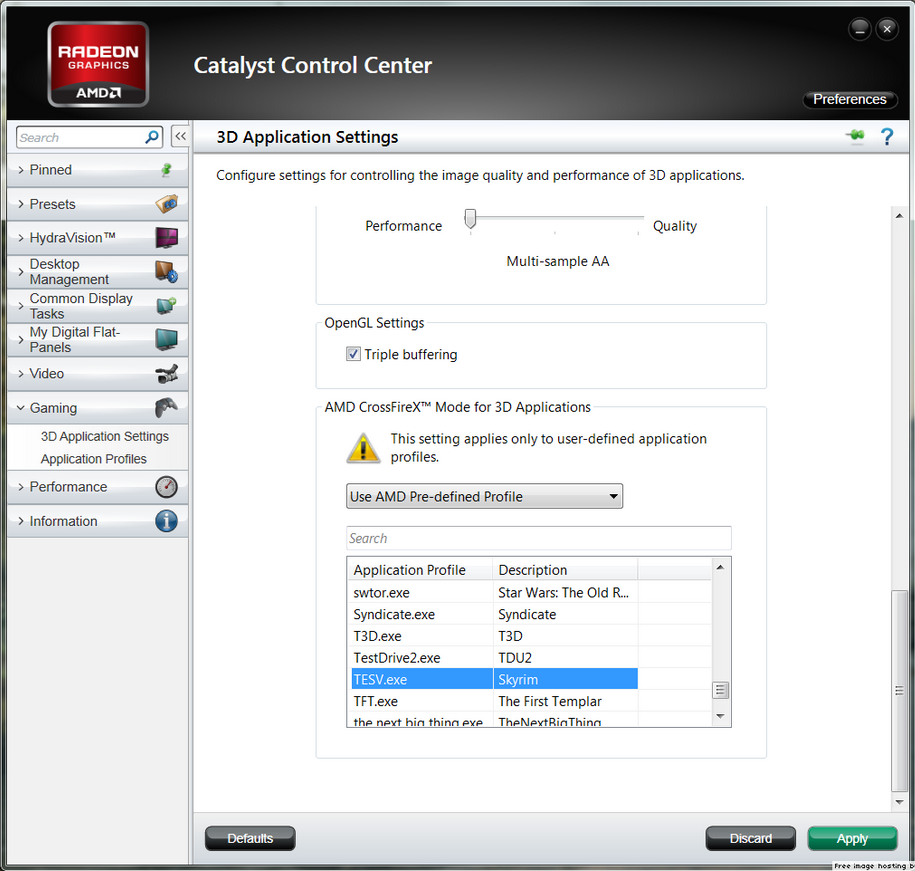
11. Pokud má vaše Catalyst Control Center kartu Přepínatelná grafika, přejděte tam a procházením vyhledejte seratovideo.exe a nastavte jej na Vysoký výkon. Klikněte na Použít. Totéž proveďte i pro hostitelský software Serato – Scratch Live, Serato DJ nebo ITCH.
Umístění Serato Video pro starší verze je C: / Program Files (x86) / Common Files / Serato / Serato Video / Serato Video.
Umístění Serato Video pro novější verze je C: / Program Files (x86) / Common Files / Serato / Serato DJ / Serato Video